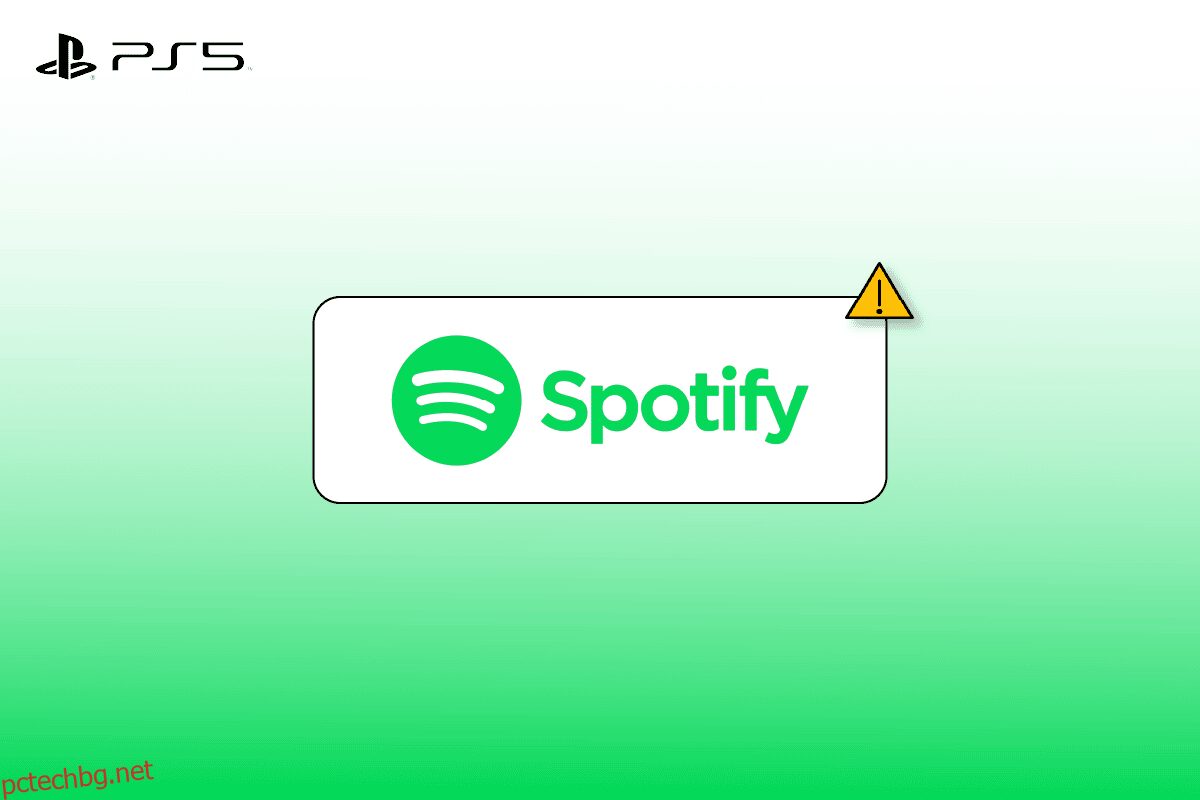Spotify е популярен шведски доставчик на аудио стрийминг и медийни услуги. Можете да използвате тази услуга и във вашата конзола PlayStation 5. Ако приложението Spotify не работи на PS5, тогава не се притеснявайте! Представяме ви перфектно ръководство, което ще ви научи да решавате проблема с неработещия Spotify на PS5. Така че, продължете да четете тази статия, за да коригирате грешката на Spotify на конзолата PS5.
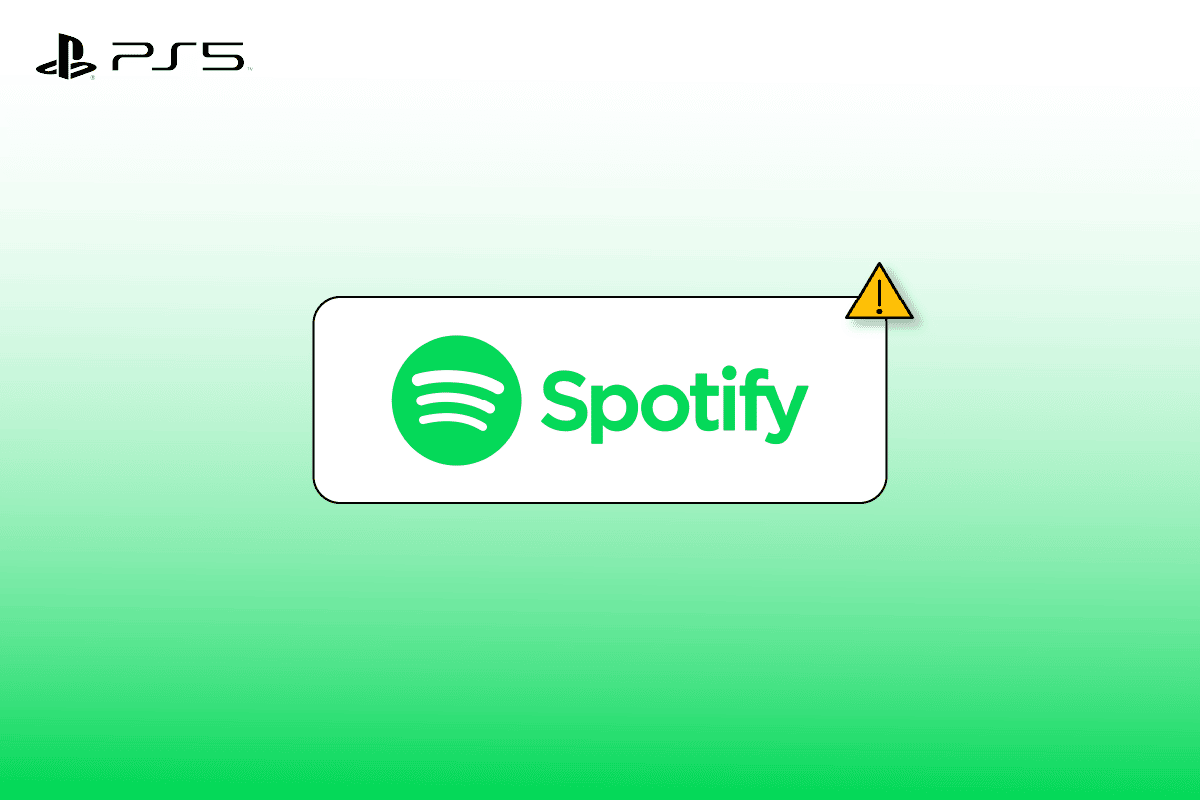
Съдържание
Как да коригирате грешката на Spotify на PS5
Ако се сблъскате с проблеми с това, че Spotify на PS5 не работи, трябва да сте наясно с причините, които могат да го причинят, тъй като те могат допълнително да ви помогнат да разрешите проблема. Тук сме изброили някои от възможните причини, за които се смята, че предизвикват този проблем.
- Проблем с мрежовата връзка.
- Сървърът на Spotify не работи.
- Проблеми със сървъра на PlayStation.
- Остаряла версия на приложението.
Ако изпитвате грешка на PS5 Spotify, тогава можете да опитате някои от методите, дадени по-долу, които ще ви помогнат да коригирате този проблем по възможно най-лесния начин.
Метод 1: Рестартирайте PlayStation 5 Console
Първо, можете да опитате да рестартирате конзолата PS5, за да разрешите проблема с неработещия Spotify на PS5. Ето стъпките за това.
1. Натиснете бутона PS на вашия контролер.
2. След това отидете до Центъра за управление.
3. Изберете иконата Захранване.

4. Накрая изберете опцията за рестартиране на PS5.
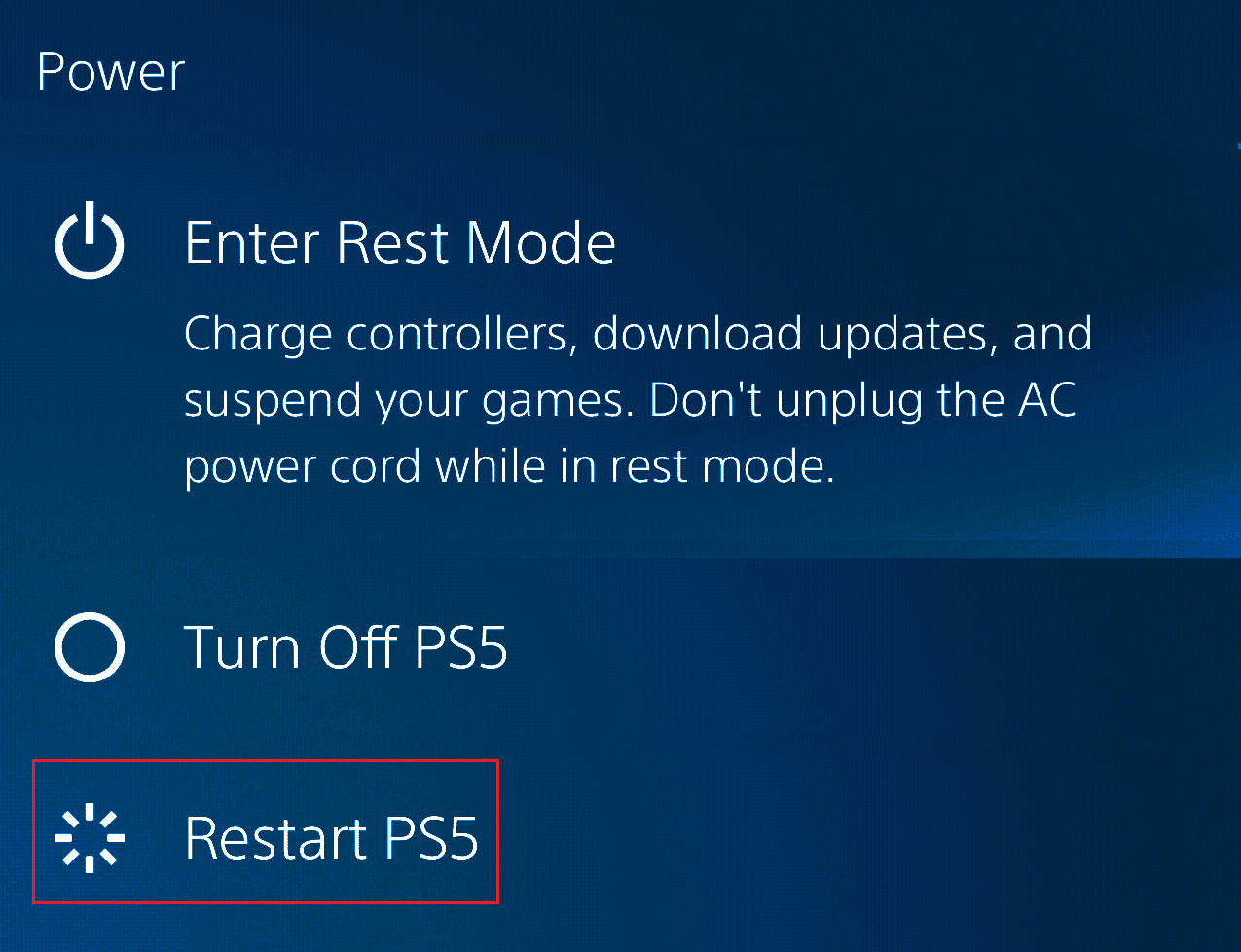
Метод 2: Проверете състоянието на сървъра на Spotify
Има възможности сървърът да не работи, което би причинило този проблем с неработещия Spotify на PS5. Посетете Spotify Даундетектор страница за проверка на състоянието на сървъра. Ако сървърите не работят, тогава трябва да изчакате, докато сървърите се върнат в работно състояние.

Метод 3: Вижте състоянието на PSN сървъра
Друга основна причина за грешката на Spotify на PS5 е прекъсването на сървъра на PlayStation. Ако сървърите на Spotify работят, опитайте да проверите и състоянието на PSN сървъра. Уверете се, че състоянието на мрежата на PlayStation е добро, за да продължите да играете Spotify на PS5. Следвайте тези стъпки, за да видите състоянието на PSN сървъра.
1. Отидете на PS5 Settings.
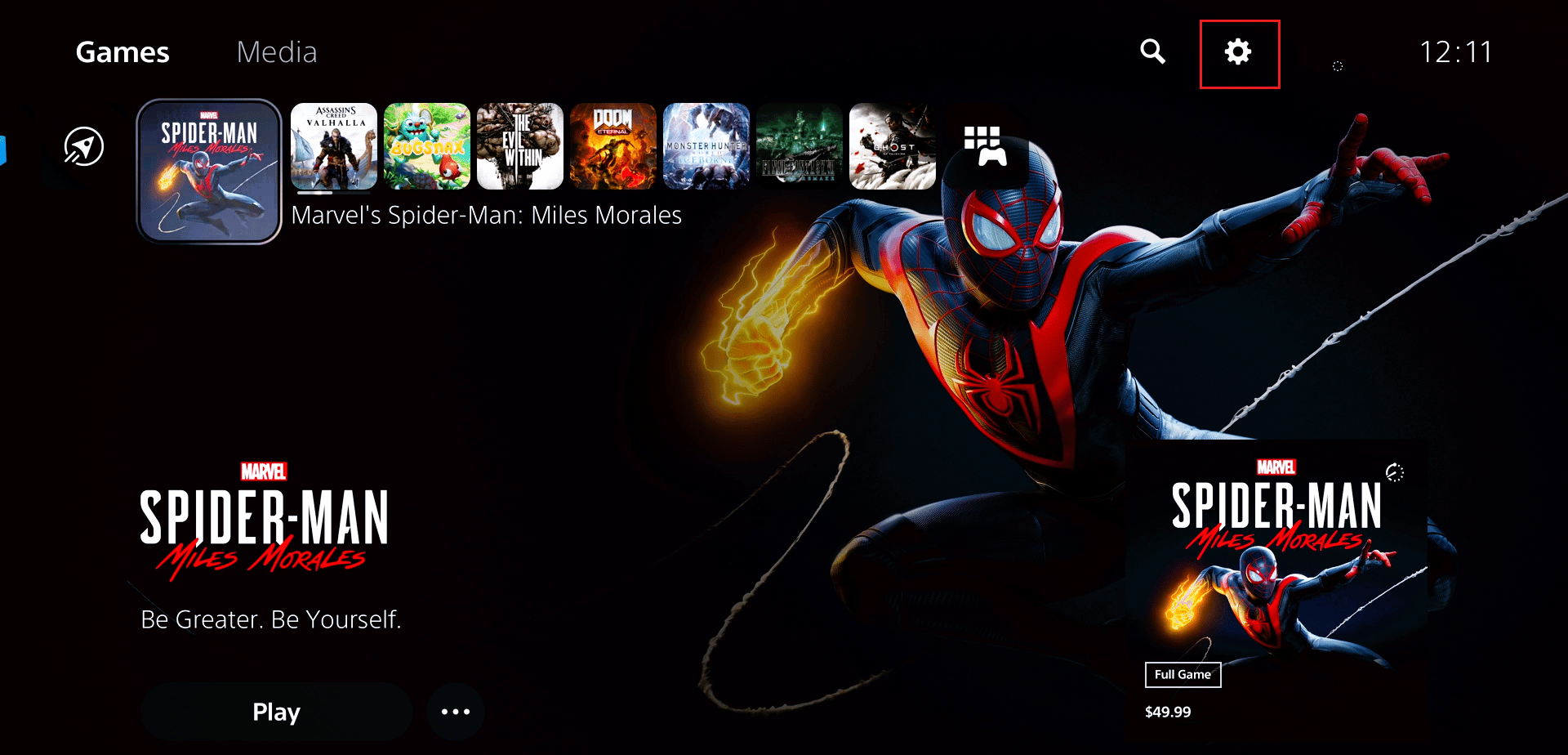
2. Тук изберете настройката за мрежа.
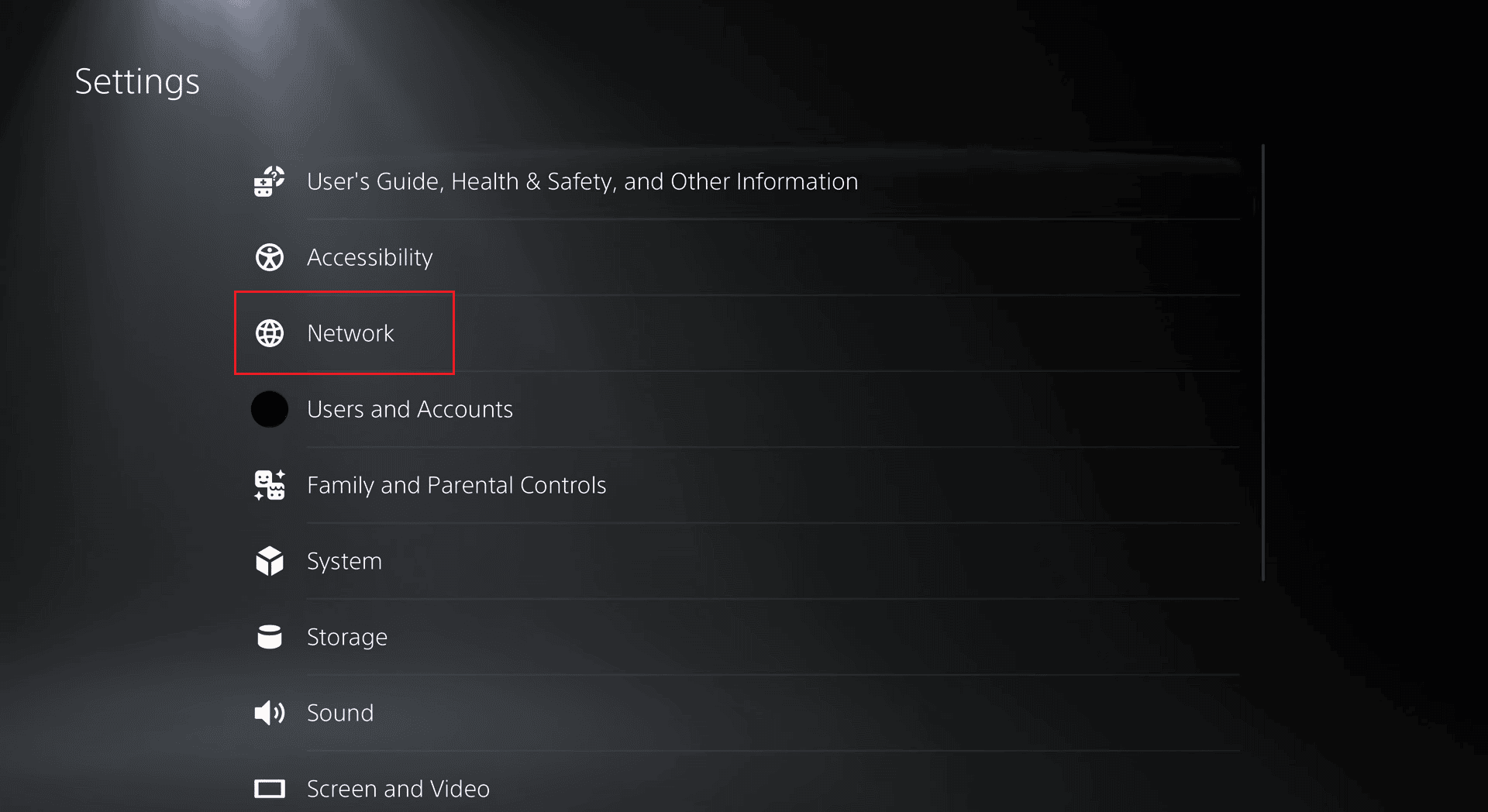
3. След това изберете View PlayStation Network Status в менюто Connection Status.
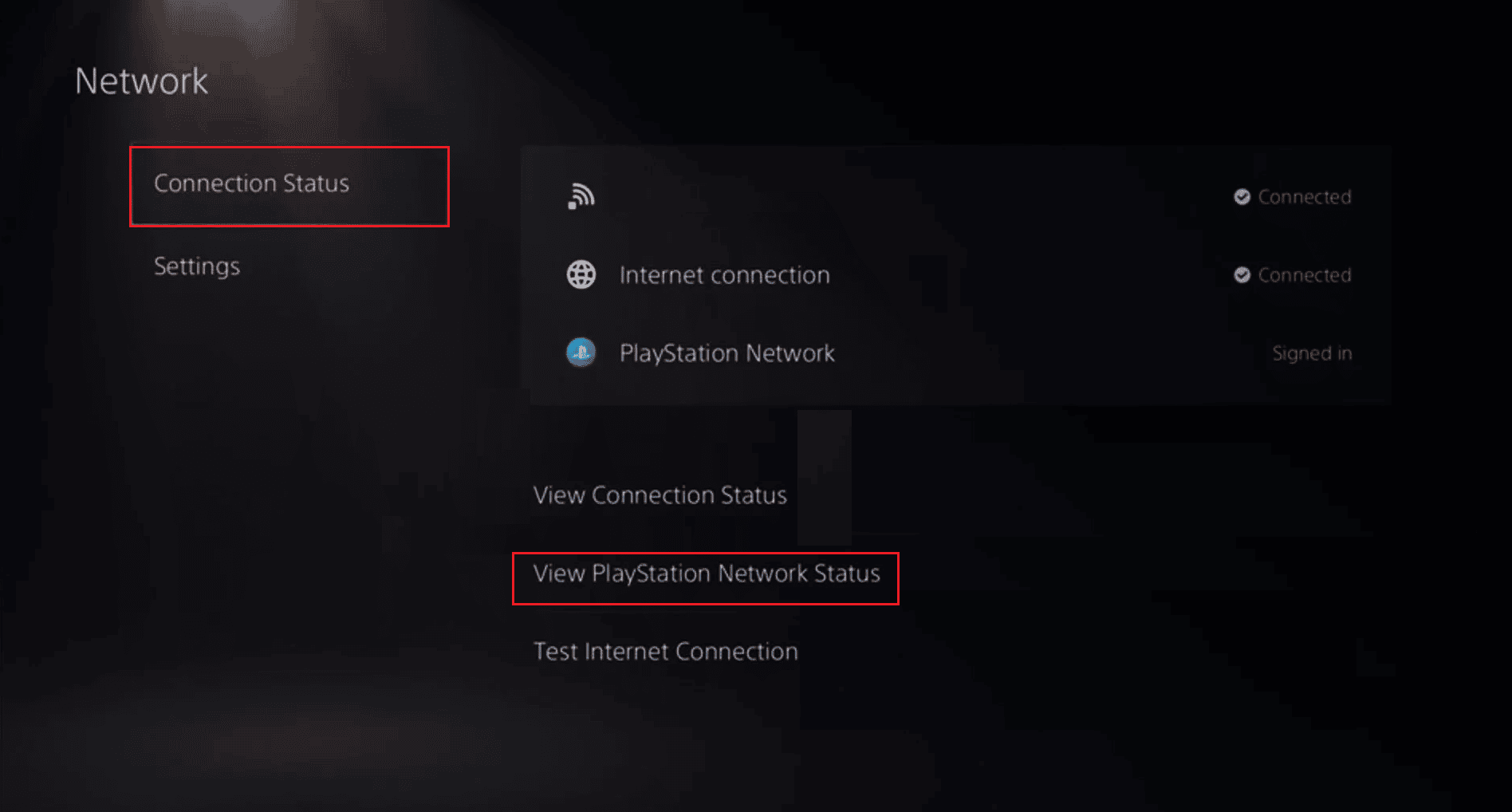
4. Натиснете бутона X, за да видите състоянието на PSN.
Метод 4: Отстраняване на проблеми с мрежовата връзка
Стабилната интернет връзка със значителна скорост на качване е основно изискване, за да продължите да играете Spotify на PS5. За да разрешите всяка грешка на Spotify на конзолата PS5, трябва да се уверите, че имате добра интернет връзка. Прочетете нашето ръководство за отстраняване на проблеми с мрежовата свързаност, ако има такива.
 Изображение от OpenClipart-Vectors от Pixabay
Изображение от OpenClipart-Vectors от Pixabay
Метод 5: Преинсталирайте приложението Spotify
Ако вашето приложение Spotify е остаряло, тогава също може да се сблъскате с проблема. Една чиста инсталация може да коригира грешката на PS5 Spotify, като изчисти всичко и даде нов старт на Spotify на вашия компютър. Така че следвайте дадените стъпки, за да преинсталирате Spotify.
1. Навигирайте до Медия меню.
2. Отидете в приложението Spotify.
3. Натиснете бутона за опции на вашия контролер.
4. Изберете опцията Изтриване.
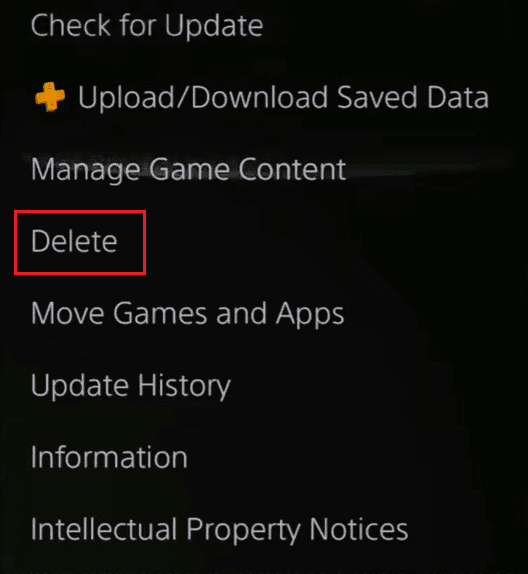
5. Сега, след като деинсталирате приложението Spotify, отворете PlayStation Store.
6. Тук потърсете приложението Spotify.
7. Накрая изберете опцията Изтегляне и изчакайте приложението да се инсталира.
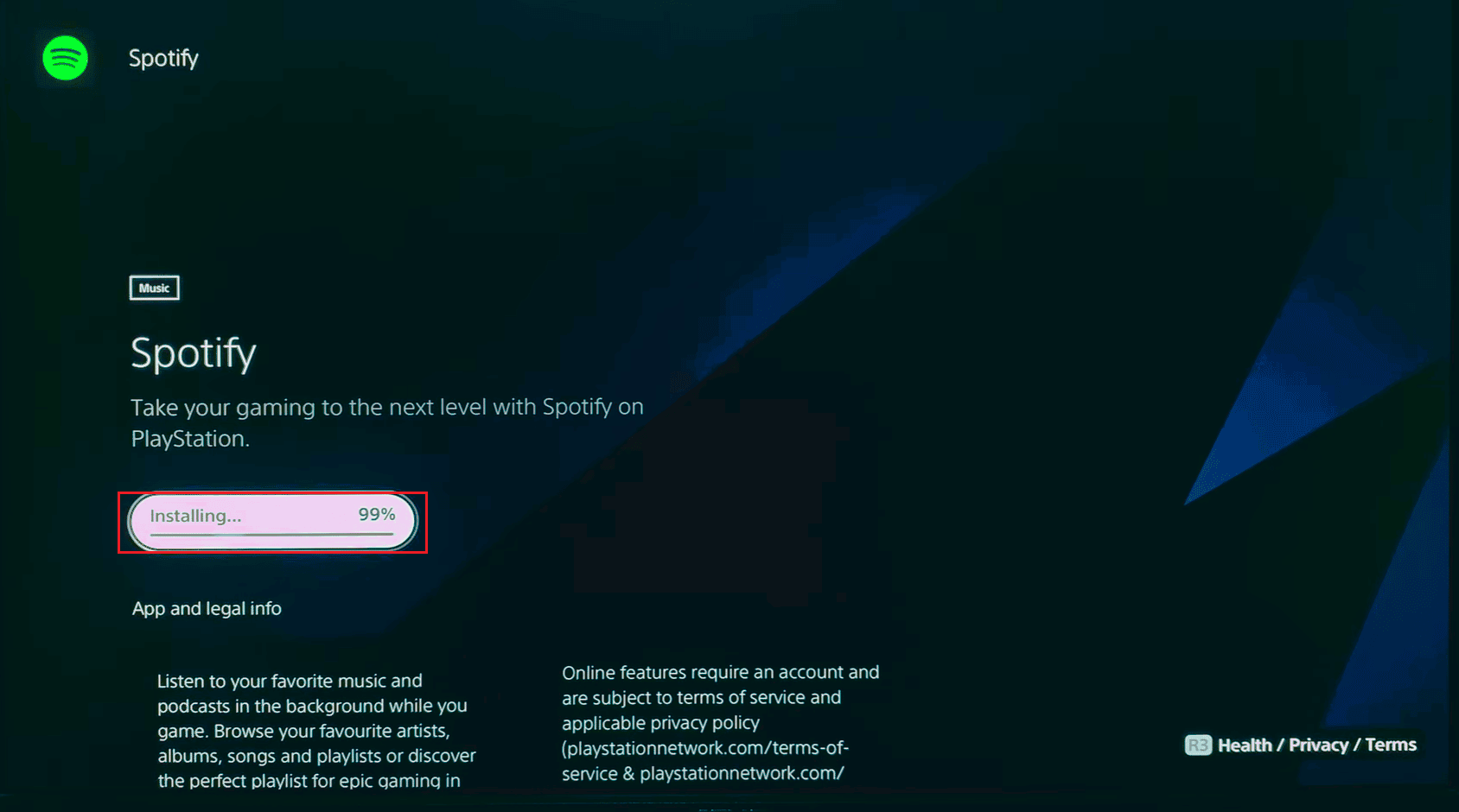
Често задавани въпроси (ЧЗВ)
Q1. Защо възниква грешка на Spotify на PS5?
Отг. Може да има различни причини, които причиняват грешка на Spotify, като проблем с интернет, прекъсване на сървъра и т.н.
Q2. Наличен ли е Spotify на конзолата PS5?
Отг. Да, приложението Spotify е достъпно за безплатно изтегляне на конзолата PS5. Безплатните версии позволяват реклами по време на поточно предаване на музика.
Q3. Предлага ли се Spotify безплатно?
Отг. Да, можете да инсталирате приложението Spotify безплатно, но то ще предава поточно реклами. Можете да се абонирате за месечен план, за да избегнете реклами по време на стрийминг.
***
Така че, надяваме се, че сте разбрали как да коригирате грешката на PS5 Spotify. Можете да ни уведомите кой метод е работил за вас, за да продължите да възпроизвеждате Spotify без никакви проблеми. В случай на въпроси или предложения относно проблеми, свързани с технологиите, не се колебайте да ги пуснете в секцията за коментари по-долу.